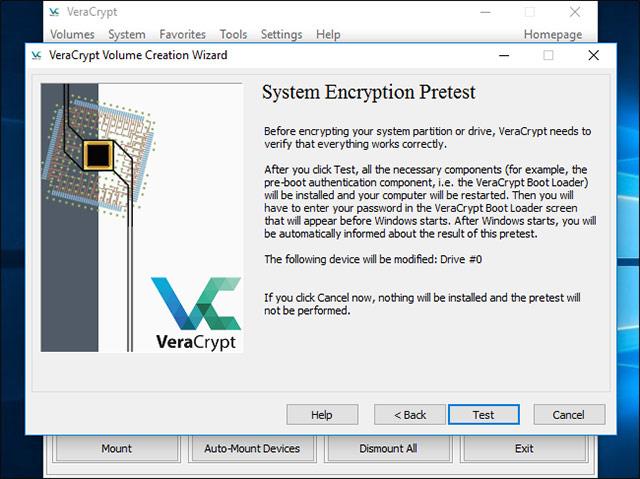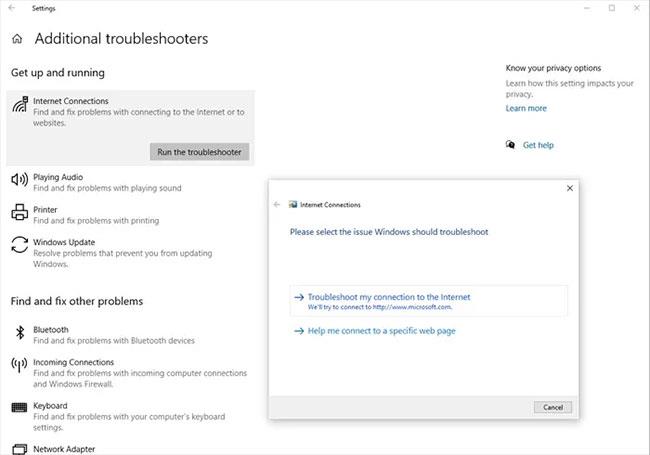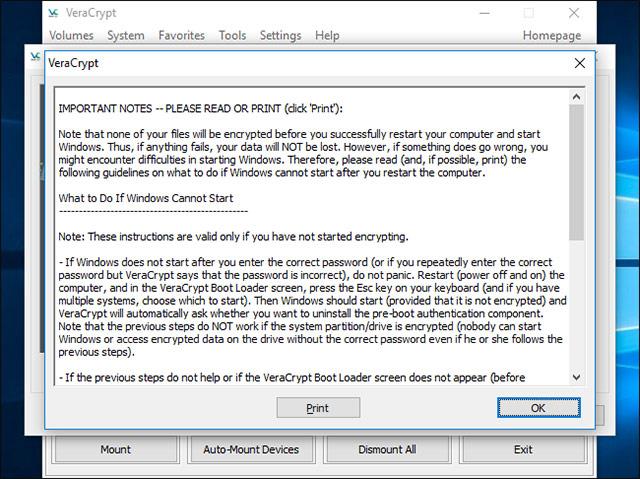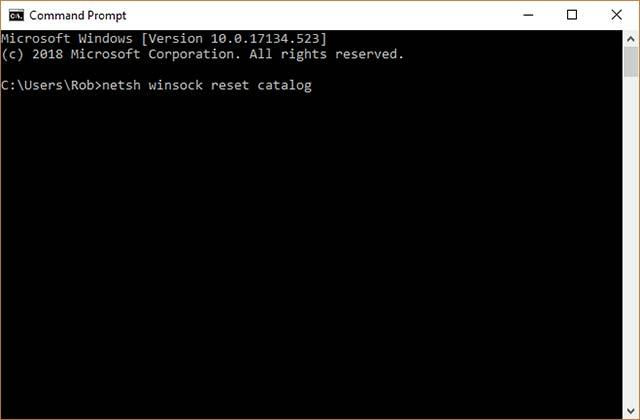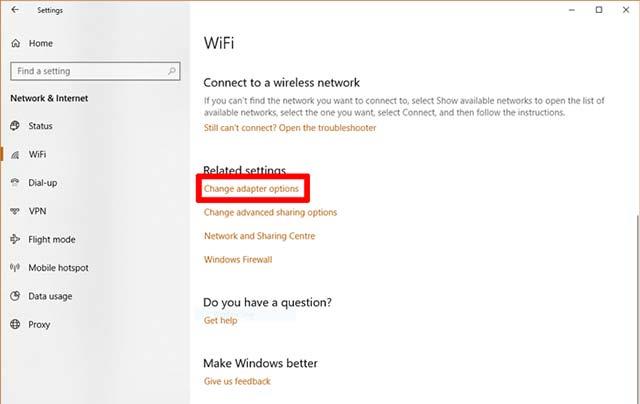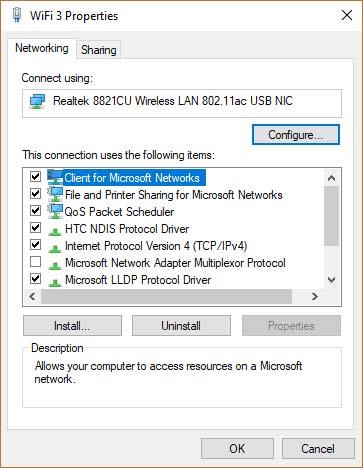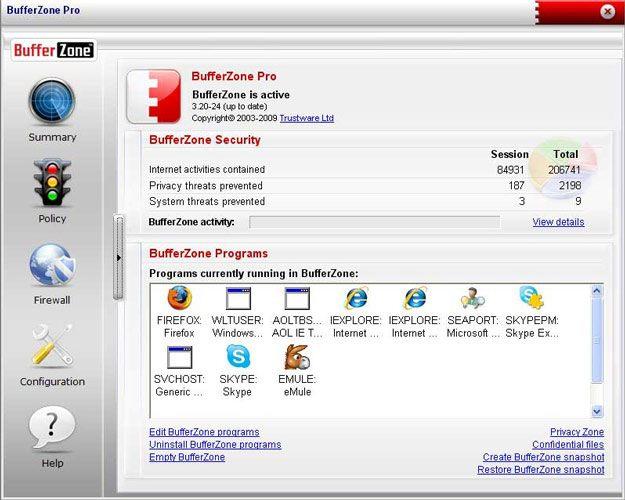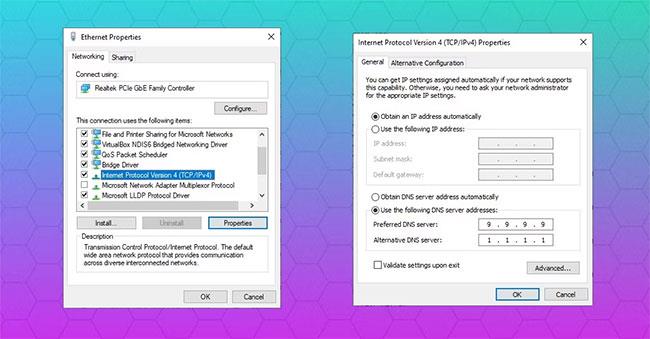Windows 10 je vrhunski operacijski sistem, ki ima številne uporabne funkcije in je pravzaprav tudi najpogosteje uporabljan operacijski sistem na svetu. Kljub temu Windows 10 še vedno vsebuje številne manjše napake, zaradi katerih se bodo uporabniki na dolgi rok počutili zelo neprijetno, ena od njih je napaka, ki prikazuje sporočilo "No Internet, Secured". Nenavadno je, da se včasih to sporočilo prikaže, ko še vedno imate dostop do interneta. Kaj torej povzroča zgornjo težavo in kako jo rešiti?
Kot običajno obstaja veliko vzrokov za težave v sistemu Windows 10 , pa tudi veliko rešitev, spodaj je nekaj metod za odpravo težave s sporočilom »Ni interneta, zavarovano« v sistemu Windows 10.
Napaka »Ni interneta, zavarovano«
Kaj pomeni napaka »Ni interneta, zavarovano«?
Morda ste videli to sporočilo o napaki, prikazano v območju sistemske vrstice v opravilni vrstici sistema Windows 10 ali morda kot obvestilo. Toda kaj v resnici pomeni "Brez interneta, zavarovano"?
To je neobičajno nejasno sporočilo za Windows 10, napaka običajno pomeni, da je vaša internetna povezava prekinjena. Lahko pa se prikaže tudi, ko imate aktivno povezavo.
To ni presenetljivo. Navsezadnje, če vaš računalnik ni več povezan z internetom, ni pomembno, ali je varen ali ne.
Čeprav se napaka lahko pojavi v kateri koli napravi s sistemom Windows 10, je običajna za naprave Microsoft Surface. Če vaš računalnik uporablja isto omrežno kartico ali gonilnik, se lahko napaka pojavi ne glede na napravo. Tudi nekateri drugi pogoji lahko povzročijo napako »Ni interneta, zavarovano«.
Kako odpraviti napako »No Internet Secured« v sistemu Windows 10
Zaženite orodje za odpravljanje težav z omrežjem
Najhitrejša rešitev poleg ponastavitve usmerjevalnika je zagon orodja za odpravljanje težav sistema Windows 10 za omrežne povezave (Networking Troubleshooter).
Če želite to narediti, z desno miškino tipko kliknite Start in izberite Nastavitve (ali preprosto pritisnite Win + I na namizju).
V oknu z nastavitvami kliknite Posodobitev in varnost > Odpravljanje težav > Dodatna orodja za odpravljanje težav > Internetne povezave > Zaženi orodje za odpravljanje težav , nato sledite navodilom in preverite, ali to rešuje vašo težavo.
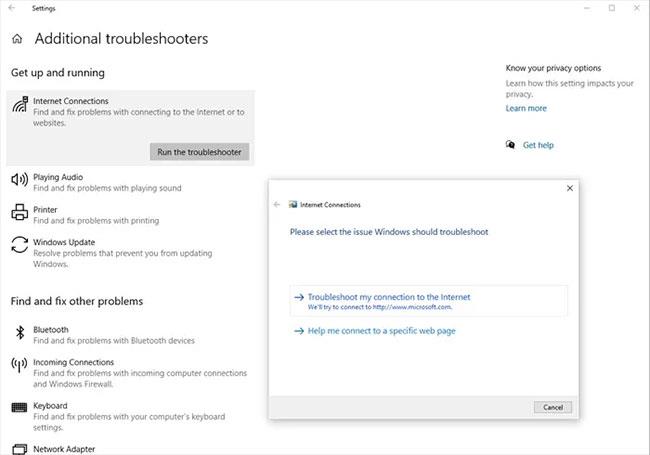
Sledite navodilom v orodju za odpravljanje težav z omrežjem, da odpravite težavo
Če je tako, je to super! Če ne, je čas, da preizkusite naslednji nasvet.
Onemogoči VPN
Ali ste svoj računalnik povezali z lokalnim omrežjem WiFi in se prikaže napaka »Ni interneta, zavarovano«? Ne skrbi. Če uporabljate VPN, lahko to težavo povzročijo vgrajene varnostne funkcije odjemalca VPN. Natančneje, možno je, da je stikalo za izklop zasnovano tako, da prekine vašo povezavo z internetom, ko se strežnik VPN zruši.
Če želite preveriti, ali je to težava, onemogočite svoj VPN (uporabite funkcijo prekinitve povezave) ali ga celo popolnoma zaprite. Nato si vzemite trenutek in se znova povežite z internetom in poskusite spletno mesto, ki se redno posodablja, na primer zaupanja vredno spletno mesto z novicami.
Če je dostopen, je težava v strežniku VPN. Posodobite odjemalca VPN, če je mogoče, nato se povežite z novim strežnikom VPN. Če je vse v redu, ste napako odpravili!
Osveži konfiguracijo IP
Ena najpreprostejših rešitev za rešitev tega nejasnega sporočila »Ni interneta, zavarovano« je osvežitev konfiguracije IP. To vam omogoča, da znova dodelite svoj naslov IP in s tem pomagate odpraviti težavo, če jo povzroča dodelitev IP. Če želite osvežiti konfiguracijo IP, izvedite naslednje korake:
Najprej odprite ukazni poziv in vnesite naslednje ukaze:
ipconfig /release
ipconfig /renew
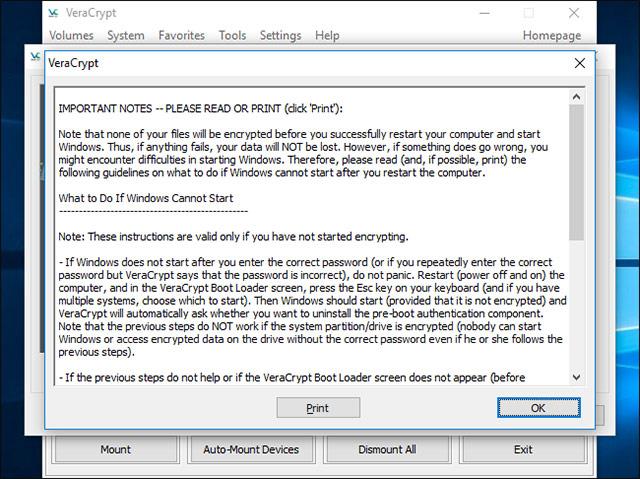
Počakajte, da Windows izvede ukaz. Kot že omenjeno, če je težava v naslovu IP , bo po zagonu teh ukazov izginilo tudi nadležno sporočilo »Ni interneta, zavarovano« v vašem sistemu.
Ponovno namestite Winsock
Če ste poskusili osvežiti konfiguracijo IP in težava še vedno ni odpravljena, poskusite znova namestiti Winsock. Protokol Winsock nadzoruje veliko število komunikacijskih procesov vašega računalnika z omrežnimi storitvami in ponovna namestitev Winsocka bo pomagala spremeniti nekatere privzete nastavitve, hkrati pa bo odpravila težave, ki se lahko pojavijo.
Če želite ponastaviti imenik Winsock , vnesite naslednji ukaz v ukazni poziv:
netsh winsock reset catalog
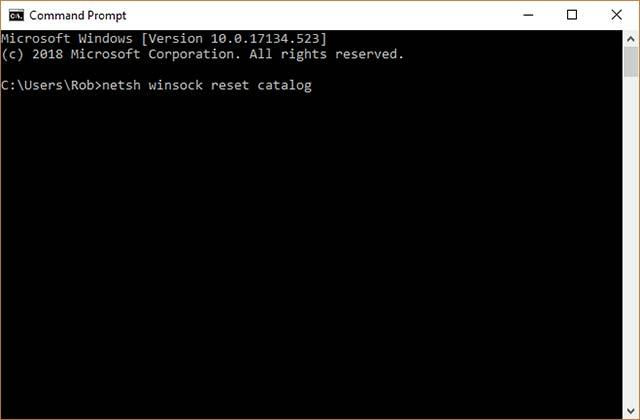
Odpravljena napaka v lastnostih povezave
Z vašo internetno povezavo je povezanih veliko majhnih kavljev. Z drugimi besedami, veliko mora biti na mestu, da vaša internetna povezava deluje, kot bi morala. Če želite preveriti, ali je vse v redu, kliknite ikono povezave Wifi (ali ethernet) v opravilni vrstici, nato kliknite Omrežne in internetne nastavitve .
V oknu Nastavitve omrežja in interneta kliknite možnost Spremeni možnosti adapterja , nato z desno miškino tipko kliknite težavno povezavo in kliknite Lastnosti .
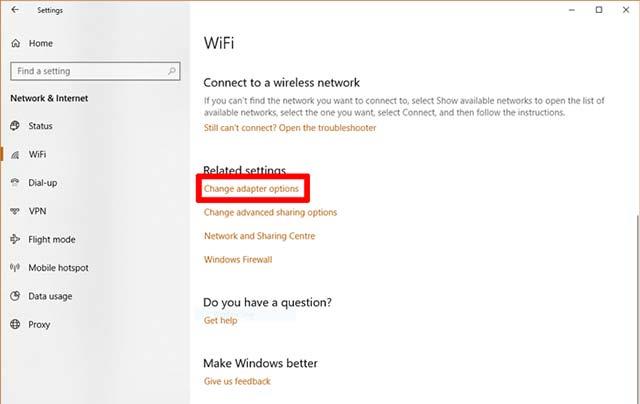
V oknu Lastnosti se prepričajte, da ste označili vse naslednje:
- Odjemalec za Microsoft Networks
- Skupna raba datotek in tiskalnikov
- Internetni protokol različice 4
- Internetni protokol različice 6
- Odzivnik za odkrivanje topologije povezovalnega sloja
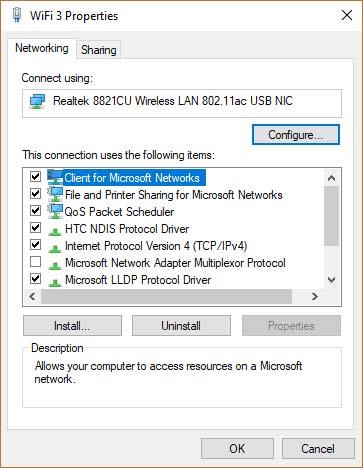
Ko preverite vse zgornje elemente, kliknite V redu in znova zaženite računalnik.
Onemogoči iPv6
Morda boste nekoliko zmedeni, ko boste morali pri zgornji metodi omogočiti internetni protokol različice 6 , zdaj pa morate ta protokol onemogočiti. Da, v sistemu bodo vedno izjeme in naša naloga je, da preizkusimo vsako rešitev.
IPv6 je razmeroma nov internetni protokol, na katerega zdaj prehaja vse več osebnih računalnikov zaradi dejstva, da število razpoložljivih naslovov IPv4 preprosto zmanjkuje. Vendar pa vse omrežne naprave in ponudniki internetnih storitev ne delujejo dobro z iPv6, zato lahko, če omogočite ta protokol, ovira vašo povezavo (ali pa se lahko povežete z internetom prek IPv4, vendar vas bo v bistvu računalnik vseeno obvestil, da je povezava IPv6 ni internetnega signala.
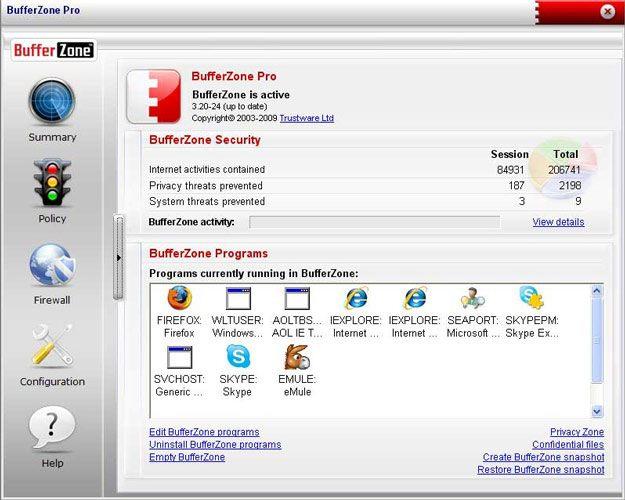
Če sumite, da je to morda vzrok težave, počistite polje IPv6 v lastnostih povezave (kot je dostopno z zgornjo metodo).
Nastavite nov strežnik DNS
Sistem domenskih imen (DNS) je kot internetni imenik, le da je avtomatiziran in globalen. Na primer, ko v naslovno vrstico vtipkate www.quantrimang.com, DNS pretvori URL v naslov IP in vas popelje na spletno mesto, ki ste ga zahtevali.
Vendar pa je včasih privzeta konfiguracija DNS v vašem sistemu poškodovana. Čeprav to ni vedno vzrok za napako »Ni interneta, zavarovano«, je popravek vreden poskusa.
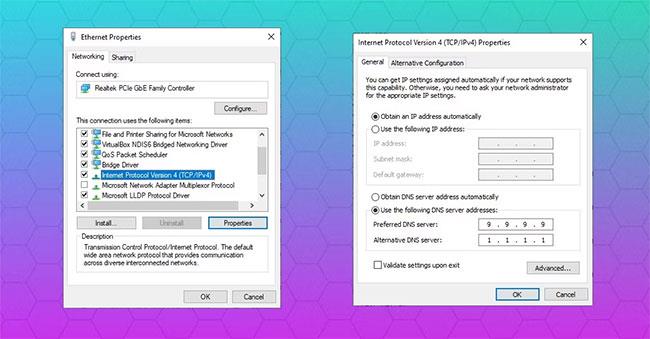
Nastavite DNS v sistemu Windows
1. Odprite Nastavitve tako, da kliknete ikono povezave WiFi v sistemski vrstici, nato pa kliknete Nastavitve omrežja in interneta .
2. Tukaj kliknite Spremeni možnosti adapterja , z desno miškino tipko kliknite ustrezno povezavo in izberite Lastnosti.
3. Izberite Internetni protokol različice 4 (TCP/IPv4) > Lastnosti .
4. Izberite Uporabi naslednje naslove strežnika DNS in vnesite naslednje:
- Prednostni strežnik DNS : 9.9.9.9
- Nadomestni strežnik DNS : 1.1.1.1
5. Kliknite V redu
Odpravite težave v upravitelju naprav
Upravitelj naprav v sistemu Windows – upravitelj naprav Windows (do katerega dostopate tako, da v iskalno polje v meniju Start vnesete ključno besedo »upravitelj naprav«) je mesto, kjer lahko posodobite, izklopite, vklopite in znova namestite strojno opremo, vključno z omrežnimi karticami.
V upravitelju naprav kliknite Omrežne kartice , nato poiščite in z desno miškino tipko kliknite omrežno kartico, ki jo uporabljate .
Izvedite naslednje operacije v vrstnem redu:
- Posodobite gonilnike .
- Onemogočite napravo, omogočite Flight mode v opravilni vrstici in znova zaženite računalnik. Ko se računalnik uspešno zažene, kliknite možnost Omogoči napravo in izklopite način letenja.
- Odstranite napravo, znova zaženite računalnik in nato znova namestite napravo (to se zgodi samodejno za matične plošče ali integrirane adapterje. Če uporabljate adapter USB, ga morate samo odklopiti in znova priključiti, da namestite gonilnik).
povzetek
Zgoraj so navedeni načini, s katerimi lahko poskusite odpraviti sporočilo o napaki »Ni interneta, zavarovano« v sistemu Windows 10. Pustite komentar v spodnjem razdelku za komentarje, če imate pri izvajanju teh načinov težave. , ali poiščite drugo metodo.
Vso srečo!
Poglej več: